Минецрафт Лаунцхер се неће отворити на Виндовс рачунару
Минецрафт(Minecraft) је једна од најпопуларнијих Виндовс игара деценијама. Приказује виртуелни свет у коме се играчи боре са чудовиштима, зомбијима, пауковима и још много тога. То је игра са сандбоком и прилично је заразна. Дакле, шта ако сте љубитељ Минецрафт(Minecraft) -а и игра се одједном не покреће на вашем рачунару. Биће фрустрирајуће, зар не? Не брини, ми ти чувамо леђа.
Данас, у овом посту, говорићемо о могућим разлозима зашто се Минецрафт(Minecraft) не покреће на вашем рачунару и решењима, наравно.

Зашто се Минецрафт не покреће?
- Лоша интернет веза(Bad internet connection) – Ово је најчешћи разлог за грешку Минецрафт(Minecraft) - а на вашем Виндовс рачунару. Проверите своју интернет везу, поправите је ако не ради, а затим покушајте поново да покренете Минецрафт(Minecraft) .
- Оштећене датотеке покретача(Corrupt launcher files) – Ако су датотеке покретача на вашем рачунару оштећене, игра се неће покренути. У овом случају, потребно је да избришете датотеке покретача и поново покренете игру. Можете пронаћи фасциклу „.минецрафт“ датотека покретача.
- Проблем са драјверима(Drivers issue) - Ово је опет веома чест проблем. Проверите да ли су драјвери за видео картицу на вашем рачунару ажурирани.
- Недавно ажурирање(Recent update) – Понекад недавно ажурирање чини игру некомпатибилном са конфигурацијом. Проверите да ли сте инсталирали неко недавно ажурирање у свом оперативном систему и ако је опционо, можете га деинсталирати и покушати поново покренути игру.
- Систем није ажуран(The system is not up-to-date) – Сваки програм или игра има неке специфичне системске захтеве, проверите да ли је ваш рачунар компатибилан или не.
- Превише модова(Too many mods) – Ако сте инсталирали превише модова инсталираних на рачунару, то може створити проблем при покретању игре.
Минецрафт Лаунцхер(Minecraft Launcher) се неће отворити на Виндовс(Windows) рачунару
Хајде сада да проверимо неколико решења за проблем.
- Проверите интернет везу
- Избришите оштећене датотеке покретача
- Ажурирајте управљачки програм графичке картице
- Покрените Минецрафт као администратор
- Избришите Минецрафт модове
- Поново инсталирајте Минецрафт
1] Проверите интернет везу(1] Check the internet connection)
Веома чест разлог зашто се игра не покреће може бити лоша повезаност. Можда ваша интернетска веза није оптимизована за игру и стога се ваша Минецрафт(Minecraft) игра не покреће. Покушајте да промените интернет везу и поново покрените игру.
2] Избришите оштећене датотеке покретача
Ако се датотеке покретача покваре, неће дозволити да се игра покрене. Једино решење за овај проблем је да избришете датотеке покретача из фасцикле „Минецрафт“ на рачунару, али тада морате ручно да инсталирате све своје профиле.
Да бисте пронашли датотеке покретача Минецрафт -а-(Minecraft)
- Отворите дијалог Покрени(Run) притиском на Win+R
- Унесите %appdata%
- Идите у фасциклу „.минецрафт“.
- Пронађите датотеку под називом „ лаунцхер_профилес.јсон(launcher_profiles.json) “ и избришите је.
- Покрените Минецрафт(Minecraft) и направите нове профиле у подешавањима(Settings) .
3] Ажурирајте управљачки програм графичке картице
Минецрафт(Minecraft) се неће покренути ако користите застареле верзије драјвера графичке картице на рачунару. Можете користити било који бесплатни програм за ажурирање драјвера(free driver updater) да ажурирате и поправите неисправне графичке драјвере(update and fix the faulty graphic drivers) и то може помоћи да се игра глатко покрене.
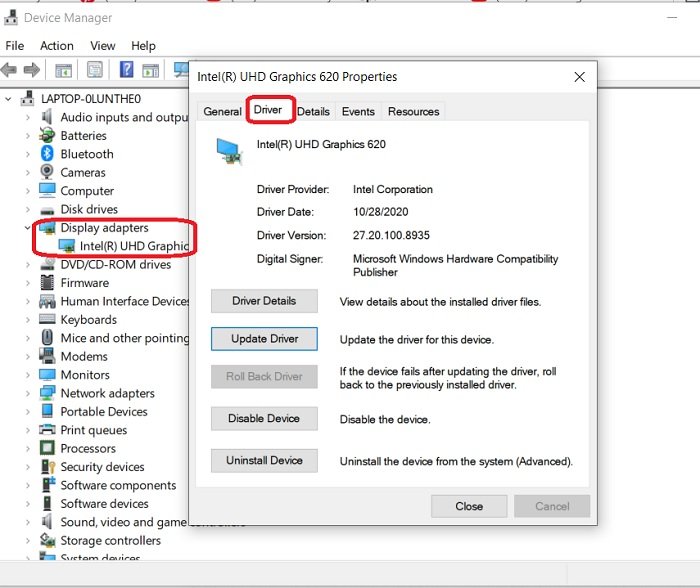
Да бисте проверили да ли постоје ажурирања графичког драјвера:
- Идите на Управљач уређајима(Device Manager) на контролној табли(Control Panel)
- Такође можете да отворите дијалог Покрени(Run) и откуцате „управљач уређајима“.
- Идите на Дисплаи(Display) адаптери и двапут кликните на уређај приказан тамо.
- Идите на картицу Управљачки програми(Drivers) и погледајте да ли је ажуриран или не. Ажурирајте ако је потребно и покушајте поново да покренете игру.
Такође можете да проверите да ли постоје опциона ажурирања драјвера(check for Optional Driver Updates) .
4] Покрените Минецрафт као администратор
Проблеми са привилегијама(Privilege) такође могу бити разлог зашто се ваша игра не покреће. Да бисте решили овај проблем, морате да покренете Минецрафт(Minecraft) као администратор. Да бисте то урадили, идите на Минецрафт(Minecraft) , кликните десним тастером миша и покрените га као администратор. Ово би требало да реши ваш проблем.
5] Избришите Минецрафт модове
Игре обично настављају да додају све доступне модификације (модификације). Ово су независне модификације које је направио корисник и користе се за побољшање игре, али понекад могу изазвати проблеме при покретању ваше игре. Уклоните све додате Минецрафт модове(Minecraft Mods) и покушајте да покренете игру.
6] Поново инсталирајте Минецрафт
Ако вам ниједна од горе наведених поправки није радила, боље је да деинсталирате игру и поново је инсталирајте. Да деинсталирате Мицрософт-(Microsoft-)
- Притисните Вин+Р и откуцајте %аппдата%.
- Иди на . Фасцикла Минецрафт(Minecraft) и кликните десним тастером миша.
- Изаберите Избриши. (Delete.)Ово ће деинсталирати игру са вашег рачунара.
- Идите на покретач и покрените игру изнова.
Ово су били неки од поправки. Испробајте их и јавите нам да ли вам је то успело.
Related posts
Поправи Минецрафт Лаунцхер тренутно није доступан на вашем налогу
Није могуће пребацити преузимање Минецрафт-а на рачунар са оперативним системом Виндовс 11/10
Поправите да Минецрафт не може да се повеже са светом у оперативном систему Виндовс 11/10
Прослеђивање портова не ради у Минецрафт-у у оперативном систему Виндовс 11/10
Где се чувају Минецрафт Ворлдс на Виндовс рачунару?
Исправите грешку у Минецрафт-у није успело уписивање језгра
Како се придружити Минецрафт царству (или направити свој)
Како ресетовати апликацију Минецрафт игре у оперативном систему Виндовс 11/10
Како бесплатно добити Виндовс 10 Минецрафт Едитион
Како се телепортовати у Минецрафт-у
Како омогућити подршку за Минецрафт контролер
Поправи грешку ио.нетти.цханнел.АбстрацтЦханнел$АннотатедЦоннецтЕкцептион у Минецрафт-у
Како поправити грешку Минецрафт 0к803ф8001 у оперативном систему Виндовс 11
Како преузети и инсталирати ОптиФине у Минецрафт-у
Исправка за Минецрафт: Постојећа веза је принудно затворена
Где пронаћи дијаманте, слуз и пчеле у Минецрафт-у
Како се пребацивати између режима игара у Минецрафт-у
Поправите да Минецрафт није успео да потврди вашу везу у оперативном систему Виндовс 10
Како преузети и инсталирати Минецрафт на Виндовс 11
Како направити мапу у Минецрафт-у
